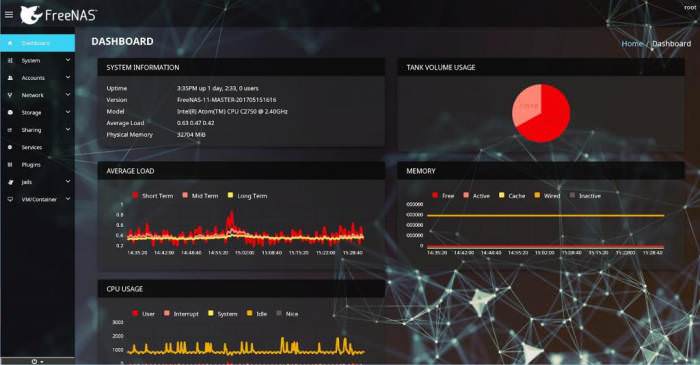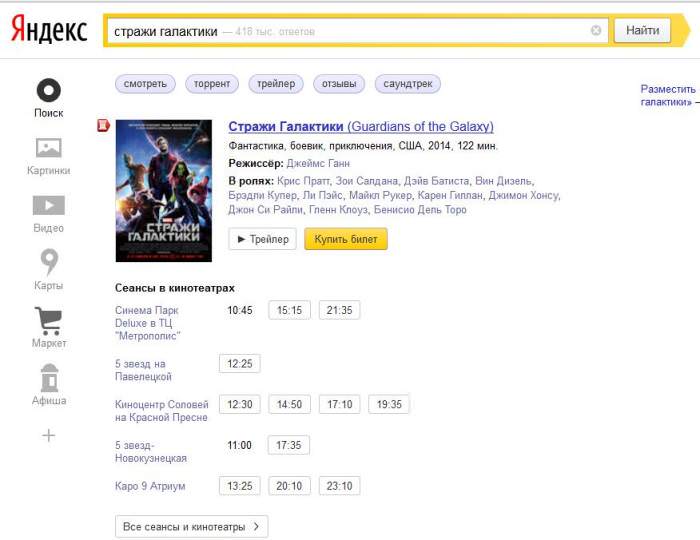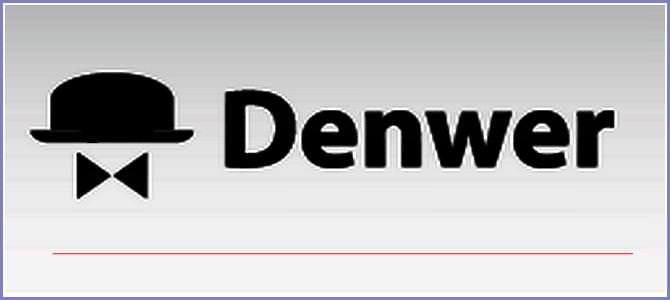Робота з редакторами тексту вже звична справа для багатьох з нас. Всі вакансії, пов’язані з роботою в інтернеті, вимагають уміння вільного редагування тексту в «Ворді» та інших подібних програмах. У школах і університетах давно перестали писати реферати і доповіді від руки. Тепер для цього можна використовувати текстовий редактор.
Про Microsoft Word
Програма відома багатьом і є частиною операційної системи Windows. Раніше часто зустрічалася як передвстановлений редактор, зараз її доводиться встановлювати самостійно.
Для установки можна використовувати цілий пакет від Microsoft, в який входять і інші програми, або завантажити тільки «Ворд». Популярними зараз стають і онлайн-версії. Одна з них доступна в Google Disk. Це практично копія «Ворда».
Функції програми
Редагування тексту в «Ворді» – багатоопераційний процес. Крім простого введення і заміни символів, програма підтримує роботу з таблицями, картинками тощо Може змінювати розмір, накреслення та колір шрифту.

У програмі також є функція заміни тексту або як її ще називають автовиправлення. Також є перевірка правопису, збереження документа в певному форматі та багато іншого.
Початок роботи з документом
Отже, перш ніж почати редагування тексту в «Ворді», потрібно розуміти, над чим конкретно ви будете працювати. Можливо, у вас вже є готовий текст, який потребує коригування, а можливо, ви захочете створити новий, а після відредагувати його.
Якщо ви збираєтеся відкрити файл для редагування, потрібно знайти його і клацнути по ньому правою кнопкою миші. Іноді система призначає основним текстовим редактором іншу програму, тому необхідно відкривати файли через властивості документа. У списку знаходимо рядок «Відкрити за допомогою…». Далі залишиться вибрати із запропонованого Microsoft Word.
Відкрити документ можна і безпосередньо в програмі. Для цього запускаємо її і переходимо у вкладку «Файл», шукаємо рядок «Відкрити», а далі знаходимо потрібний нам текст.
Якщо ви хочете конвертувати «ПДФ» в «Ворд» для редагування тексту, доведеться використовувати сторонню програму або онлайн конвертер. Але варто бути готовим до того, що текст може бути відображено не повністю або некоректно, тому його потрібно буде редагувати і форматувати.
Якщо ви збираєтеся почати роботу з чистого аркуша, то просто запустіть програму, і перед вами буде порожній простір, куди і потрібно вводити інформацію.
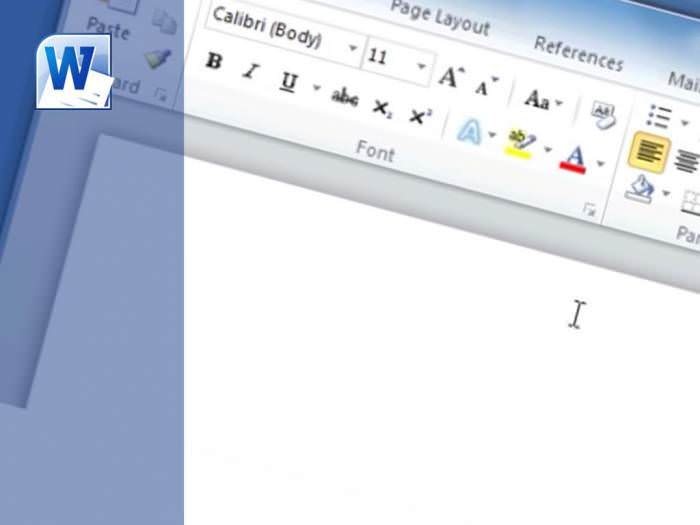
Інструменти програми
Для редагування документів в «Ворді» може знадобитися досить великий інструментарій, хоча все залежить від ваших вимог. Всі необхідні опції можна знайти у вкладках зверху.
Наприклад, у вкладці «Головна», можна вибрати стиль шрифту, його розмір, налаштовувати зображення і орієнтацію в тексті. Тут же можна активувати марковані списки і зміна міжрядкового інтервалу і відступу.
У цілому в цій вкладці все зрозуміло і саме вона потрібна найчастіше для форматування.
Не менш важливою вкладкою є «Вставка». Завдяки їй можна в текст впровадити зображення, кліп, фігури або таблиці. Все це допомагає відформатувати текст і зробити його різноманітніше.
Форматування
Форматування документів в текстових редакторах відбувається за схожим алгоритмом, тому якщо ви хоч раз це робили в одній з програм, то зможете повторити подвиг і у всіх інших.
Як працює форматування? Припустимо ви написали текст, який зараз виглядає як суцільне полотно з слів. Якщо у вас є заголовок, ви можете виділити його і вибрати у вкладці «Головна» стилі. Тут представлені заголовки різного рівня, все залежить від того, як ви хочете форматувати текст.
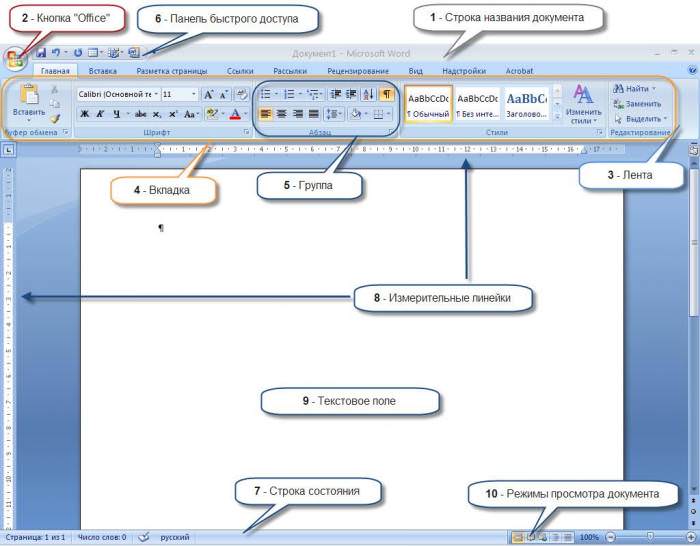
Якщо у вас один заголовок, то можете використовувати будь-який з них, якщо в тексті передбачається велика кількість заголовків і підзаголовків, тоді доведеться вибирати стилі різного рівня, щоб вони виділялися в документі.
Якщо в тексті є важлива цитата чи якесь особливе словосполучення, його можна виділити курсивом або жирним шрифтом. Для цього знову-таки потрібно виділити цей шматок тексту і вибрати відповідний варіант у вкладці «Головна».
В цілому за таким принципом працює практично весь інструментарій. Щоб збільшити кегль, виділяємо текст і вибираємо бажане значення. Щоб змінити стиль, точно також виділяємо текст і вибираємо з випадаючого списку.
Робота з таблицею
Складніше справи йдуть форматування та редагування таблиць. Справа в тому, що сама програма передбачає створення таблиці, але також передбачає їх імпорт з Excel. Це ще одна програма пакету від Microsoft, яка є редактором таблиць.
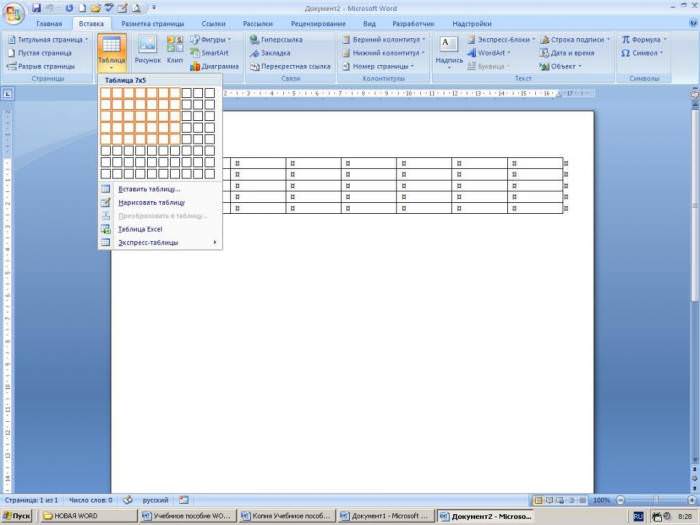
Якщо ви хочете розібратися в редагуванні тексту в таблиці в «Ворді», тоді потрібно перейти на вкладку «Вставка» і вибрати відповідний варіант. Тут можна вибрати кількість стовпців і рядків. У разі необхідності їх можна буде додати до готової таблиці.
Всередині комірок можна писати текст. Його також форматують, як якщо б не було меж. Єдине, що він може не вміщуватися в рамки, тому їх доведеться розширювати. Також користувачі часто стикаються зі зміщенням стовпців або рядків. Частково вони можуть «перестрибувати» зі сторінки на сторінку, і розриватися.
Тому багато радять все ж намалювати таблицю і оформити її в Excel, а після просто імпортувати в документ «Ворд».
Редагування і правопис
Цей розділ буде корисний для тих, хто не дружить з російською мовою. Як вже згадувалося, редагування тексту в «Ворді» може здійснюватися за допомогою різних інструментів. Наприклад, багато використовують функцію «Правопис». Вона є на вкладці зверху, а також її можна викликати, натиснувши на F7.
З’явиться вікно, в якому відображаються всі поточні помилки, а поруч будуть надані варіанти заміни. Однак варто розуміти, що це працює не завжди коректно. Наприклад, кепські справи з деякими прізвищами і неологізмами. Програма буде вам всіляко надавати якісь дивні варіанти для заміни або зовсім вкаже, що варіантів не існує.
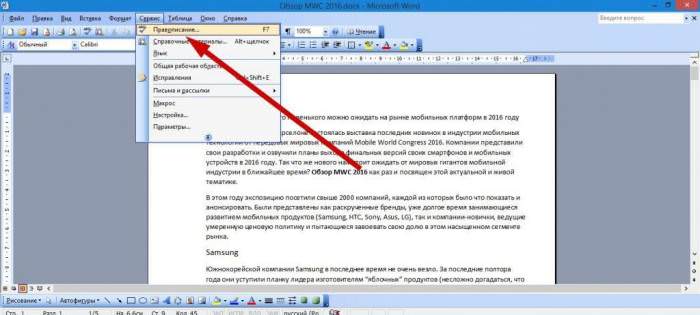
Не зовсім коректно працює автоматичне редагування тексту в «Ворді». Існує опція «Знайти і замінити». В цьому випадку можна знайти в тексті певне слово, яке можливо спочатку було неправильно написано, а після багаторазово скопійовано, і замінити його на правильний варіант. Та ж історія і з символами, які повинні мати певний вид.
Кращі текстові редактори
Звичайно, Microsoft Word – не єдина програма, яка працює з текстом. Крім того, текстові редактори можуть використовуватися для роботи з мовою програмування. Тому варіантів може бути багато, але ось кращі програми доведеться пошукати:
- Google Docs;
- Libre Office;
- Sublime Text;
- WPS Office;
- NotePad++.
Це одні з найкращих варіантів, які допоможуть впоратися з текстом в будь-якому форматі.
Google Docs
Як вже згадувалося, це найбільш наближений і схожий на «Ворд» редактор. Особливість його в тому, що їм можна користуватися безкоштовно, без скачування і установки. Треба лише завести Google Disk і працювати в браузері. Як ви розумієте, цей редактор залежимо від інтернет-з’єднання.

Тим не менш він працює стабільно. У ньому є всі інструменти для редагування і форматування. До речі, правопис тут працює значно краще. Зберігати текст можна в стандартному форматі, а також у PDF, TXT, HTML і ін
Libre Office
Ще один клон «Ворда». Редактор входить в безкоштовний пакет з іншими програмами. Можна її встановити окремо. Інтерфейс дуже схожий на Microsoft Word. Тому робота з ним також проста і зрозуміла. Є всі необхідні інструменти для редагування і форматування.
Sublime Text
А це одна з кращих програм для програмістів. У ній можна займатися звичним редагуванням тексту, а ще використовувати плагіни на мові програмування Python.

На ділі редактор відмінно справляється і з іншими мовами, тому популярний серед програмістів. Навряд чи цей варіант хтось встановить для того, щоб використовувати його в роботі зі звичайним тестом. У 2018 році вийшла версія 3.1, з моменту розробки програми змінилося багато, тому рекомендується встановлювати саме одну з останніх версій.
WPS Office
Ще одна альтернатива Word. Ця програма відрізняється тим, що на смартфон її можна встановити безкоштовно, а працювати з нею дуже просто. У неї є російський інтерфейс. Недоліками цього пакета програм вважається наявність платних функцій. Тобто встановити редактор можна безкоштовно, але під час редагування або форматування деякі опції будуть доступні тільки за гроші.
NotePad++
Це вільний текстовий редактор. Він має вихідний код для роботи в Windows. Також підтримує велику кількість мов програмування. Використовує в роботі підсвічування синтаксису.